
时间:2020-06-28 20:45:31 来源:www.win10xitong.com 作者:win10
我们在操作电脑系统的过程中可能就会遇到win10如何连接手机热点的问题,因为很多网友以前都没有遇到过win10如何连接手机热点的情况,所以都不知道解决它的办法。那有没有办法能处理这个win10如何连接手机热点的情况呢?肯定是行的,按照这个步骤去处理就行了:1、首先在桌面左下角“开始”图标处,右击,在弹出的菜单中点击“计算机管理”。2、在弹出的窗口中,点击“服务和应用程序”,然后点击“服务”就简简单单的解决了。接下去我们就配合图片手把手的教各位win10如何连接手机热点的详尽处理举措。
连接方法如下:
1、首先在桌面左下角“开始”图标处,右击,在弹出的菜单中点击“计算机管理”。
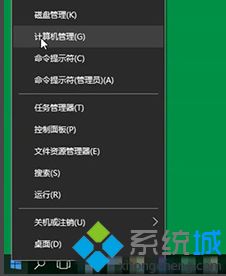
2、在弹出的窗口中,点击“服务和应用程序”,然后点击“服务”。

3、在打开的页面中,找到并点击“移动热点服务”,然后在其左侧点击“启动此服务”。
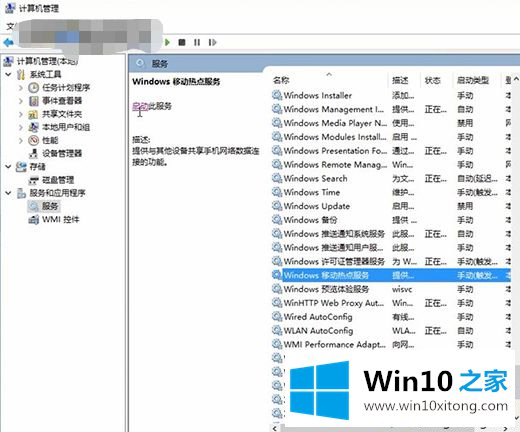
4、回到桌面,点击右下角的无线网络,输入密码即可。
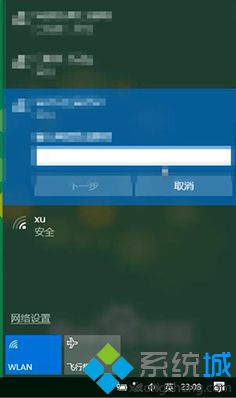
上面就是关于win10如何连接安卓手机热点的方法介绍啦。如果你也不会操作,可以参考上面的步骤来连接哦。
上边的方法教程就是有关win10如何连接手机热点的详尽处理举措,小编很乐意为大家分享win系统的相关知识。